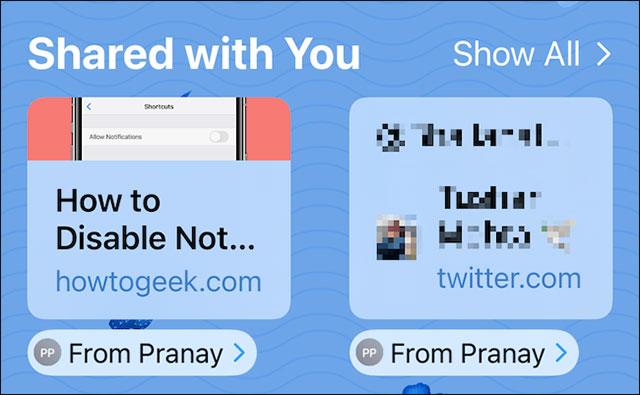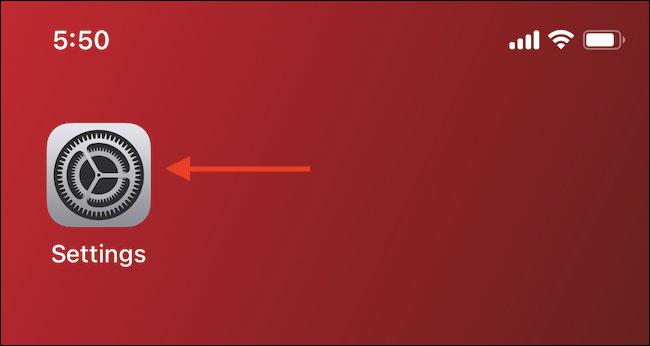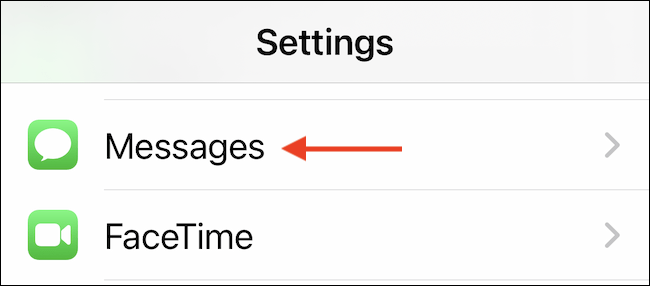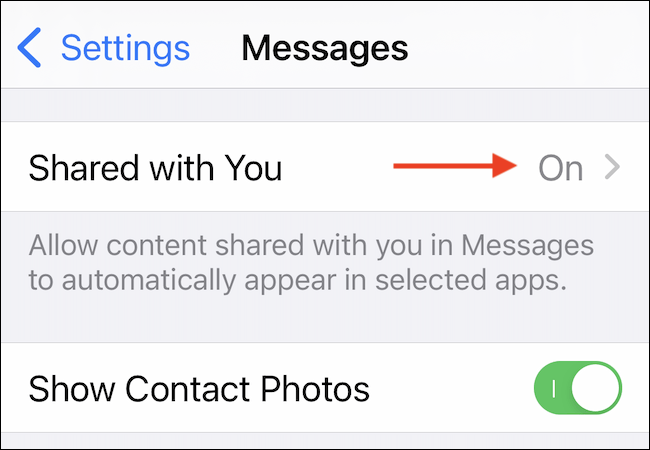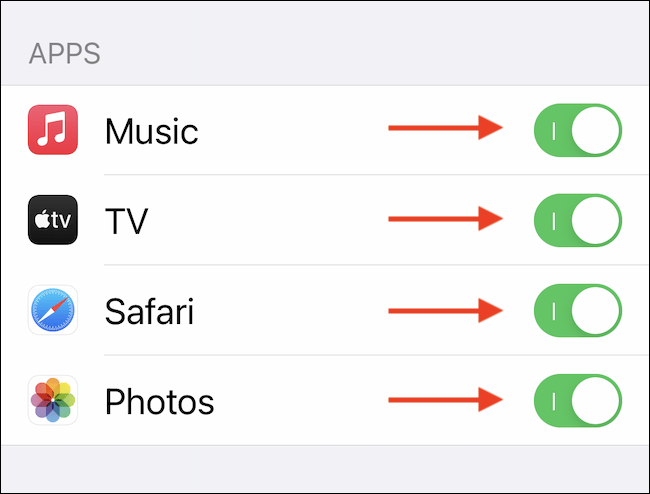IOS 15:stä ja iPadOS 15:stä alkaen Apple on ryhtynyt toimiin integroidakseen iMessagen muihin sovelluksiin, kuten valokuviin, musiikkiin, televisioon ja Safariin. Kaikissa näissä sovelluksissa on uusi Jaettu kanssasi -osio, joka sisältää linkkejä ja iMessagen kautta jaettua sisältöä.
Jos joku esimerkiksi jakaa sinulle linkin artikkeliin, näet Jaettu kanssasi, kun avaat Safarin aloitussivun.
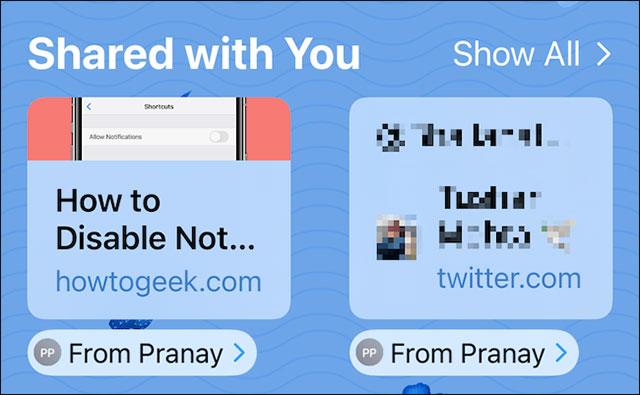
On syytä mainita, että tämä kohde ei katoa, vaikka olet avannut lähetetyn linkin. Jos tämä ominaisuus tuntuu epämukavalta, voit poistaa sen kokonaan käytöstä tietyssä sovelluksessa.
Poista "Jaettu kanssasi" -ominaisuus käytöstä iPhonessa ja iPadissa
Napsauta ensin aloitusnäytön rataskuvaketta avataksesi Asetukset - sovelluksen iPhonessa tai iPadissa.
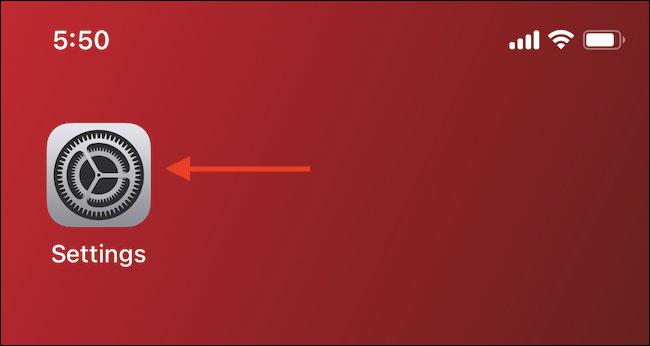
Napsauta Asetukset-valikossa " Viestit ".
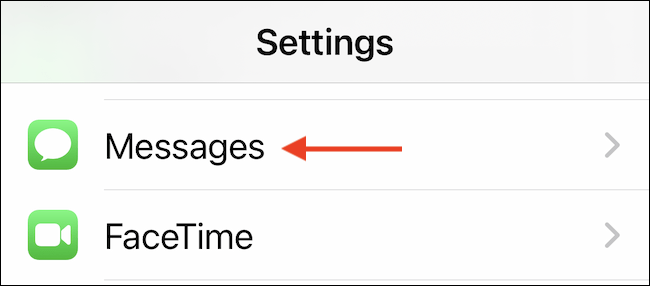
Napsauta seuraavaksi " Jaettu kanssasi " -osiota.
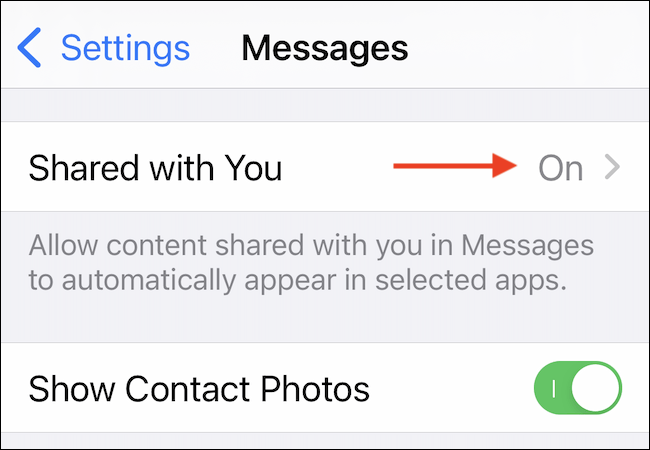
Jos haluat poistaa tämän ominaisuuden käytöstä kaikissa sovelluksissa, napsauta " Automaattinen jakaminen " -vaihtoehdon oikealla puolella olevaa vaihtokytkintä poistaaksesi sen käytöstä.

Jos haluat vain poistaa tämän ominaisuuden käytöstä sovelluskohtaisesti, voit poistaa sen käytöstä " Musiikki ", " TV ", " Safari " tai "Photos" -sovelluksessa vaihtamalla vastaavia vaihtokytkimiä. jokainen sovellus on kytketty pois päältä.
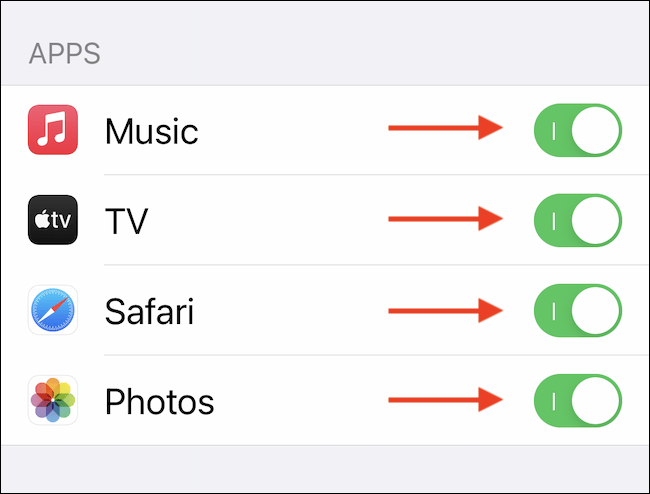
Poistu asetuksista ja tästä lähtien, kun avaat tietyn sovelluksen, Jaettu kanssasi -osio ei enää näy kuten ennen.
Jos haluat ottaa tämän ominaisuuden takaisin käyttöön, siirry kohtaan Asetukset > Viestit > Jaettu kanssasi ja ota sitten "Automaattinen jakaminen" uudelleen käyttöön kullekin tietylle sovellukselle.
Toivotan sinulle aina hyviä kokemuksia iPhonesi kanssa!